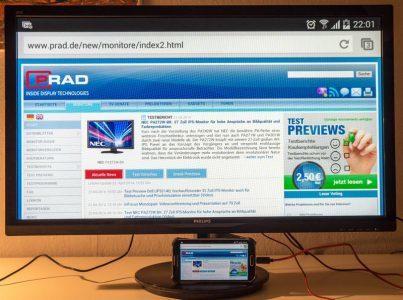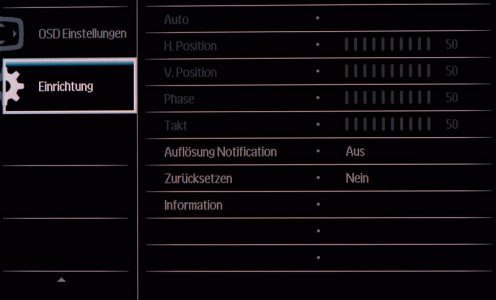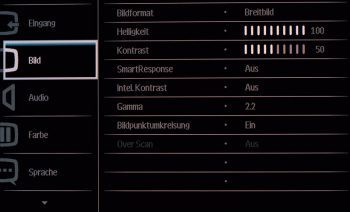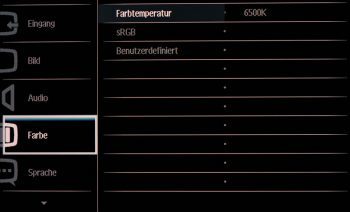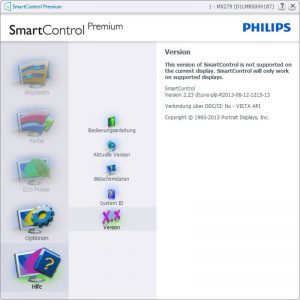Stromverbrauch
| Hersteller | Gemessen | |
| Betrieb maximal | 51,65 W | 31,1 W |
| Betrieb typisch | 32,65 W | – |
| Arbeitsplatz 140 cd/m² | – | 22,3 W |
| Betrieb minimal | – | 16,4 W |
| Energiesparmodus | ≤ 0,5 W | 0,3 W |
| Ausgeschaltet | ≤ 0,3 W | 0,1 W |
Anmerkung: Werte gemessen ohne Lautsprecher
Philips nennt in seinen Datenblättern einen Maximalverbrauch von knapp 52 Watt, das wäre für ein LED-Gerät mit 28 Zoll ungewöhnlich viel. Wir messen deutlich weniger, bei maximaler Helligkeit sind es 30,1 Watt und zwar ohne die internen 2 x 7 Watt Lautsprecher. Das entspricht etwa dem von Philips angegeben Wert für den typischen Verbrauch.
Die Stromversorgung erfolgt über ein externes Netzteil. Einen Netzschalter um das Gerät komplett vom Strom zu trennen, ist nicht vorhanden. Im Standby-Modus messen wir 0,3 Watt, die Vorgaben der aktuellen EU-Richtlinie werden sehr gut eingehalten.
Bei 140 cd/m² am Arbeitsplatz zeigt das Messgerät 22,3 Watt an, die Effizienz bei dieser Helligkeit berechnet sich zu guten 1,33 cd/W.
Anschlüsse
Das Anschlusspanel bietet nur das nötigste und doch etwas besonderes. Geboten werden eine analoge VGA Schnittstelle und zwei digitale HDMI-Eingänge. Außerdem gibt es zwei 3,5 mm Klinkenbuchsen. Die eine dient als Kopfhörerausgang, die andere als Audioeingang. DVI oder DisplayPort sucht man vergebens. Jedoch dient ein HDMI-Eingang zusätzlich als MHL-Schnittstelle, mit der man mobile Geräte an den Monitor anschließen kann.
Das bieten nicht alle Monitore und dürfte besonders die jüngere Generation ansprechen. Diese Funktion ist jedoch nur mit einem speziellen MHL-Kabel zu nutzen, das man sich für etwa 10,00 Euro im Fachhandel besorgen muss. Im Test funktioniert das Herstellen der Verbindung mit einem Samsung Galaxy S4 auf Anhieb und man wird mit dem vollen Funktionsumfang des Geräts inklusive Bilddrehung belohnt.
Bedienung
Fünf mechanische Tasten stehen zur Bedienung des OSD-Menüs unterhalb des Rahmens auf der rechten Seite zur Verfügung. Alle verfügen gleichermaßen über einen angenehmen Druckpunkt, jedoch sind die auf dem Rahmen gedruckten Symbole nur schwer zu entziffern. Im Halbdunkeln erkennt diese überhaupt nicht mehr.
Der Standby-Knopf wurde ohne fühlbaren Abstand zu den anderen Bedientasten eingereiht, was etwas unpraktisch ist. Als Betriebsanzeige dient eine weiße LED, die direkt oberhalb der Power-Taste liegt und im Betrieb schwach leuchtet sowie Standby blinkt Sie. Drückt man auf die Power-Taste erlischt diese vollständig.
OSD
Das Setup des Monitors lässt sich auf zwei Arten verändern. Zunächst manuell über die Tasten unterhalb des Monitors und zusätzlich über die Software „SmartControl“. Wir widmen uns zunächst den manuellen Einstellungsmöglichkeiten.
Abgesehen vom Powerknopf außen rechts, stehen vier Tasten zur Verfügung. Jede dieser Tasten beinhaltet auch einen Hotkey zur Schnelleinstellung. Die Taste ganz links dient zum Verlassen der Menüs und Untermenüs. Als Hotkey greift man auf die „SmartImage“ Einstellungen zu. Rechts davon ist die Taste zum Abwärtsnavigieren. Als Hotkey voreingestellt ist die Signaleingangswahl. Die dritte Taste von links dient zum Aufwärtsnavigieren. Als Hotkey dient die Lautstärkeregelung. Die vierte Taste von links ruft das OSD-Menü auf und dient zum Eintritt in eine Einstellungsebene und zum Bestätigen einer Einstellung.
Das OSD-Menü ist eingeteilt in sieben Unterpunkte. Die Darstellung ist grafisch zwar gut gelungen, jedoch passen nur fünf Punkte auf die Darstellungsebene. Um an die restlichen zwei Punkte zu gelangen muss gescrollt werden. Das hätte man optimaler bzw. strukturierter lösen können. Die Menüpunkte Bild und Farbe hätten auch unter einem Punkt zusammengefasst werden können.
Die Navigation durch die Menüs klappt nach einer kurzen Eingewöhnungsphase. Einige Besonderheiten hält das OSD-Menü bereit, jedoch liefert auch der Blick ins Handbuch keinen Hinweis über einige Funktionen, wie z.B. die „Bildpunktumkreisung“. Mit dieser Einstellung, die Werksseitig eingeschaltet ist, soll vermieden werden, dass sich statische Bilder über einen längeren Zeitraum einbrennen können. Die Overdrive-Funktion nennt bei Philips „SmartResponse“ und ist werkseitig ausgeschaltet. Ändern lässt Sie sich über die Einstellungen: „schnell“, „schneller“, „am schnellsten“.
In den Farbeistellungen lässt sich die Farbtemperatur zwischen 6500 und 9300 Kelvin wählen. Zusätzlich gibt es noch einen RGB-Modus oder die benutzerdefinierten Einstellungen, bei denen die einzelnen RGB-Kanäle verändert werden können.
Eine Alternative die Bildeinstellungen zu verändern bietet die Software „SmartControl“, die sich auf der mitgelieferten CD befindet. Es gibt zwei Versionen und zwar „SmartControl Lite“ und „SmartControl Premium“. Der Käufers des Philips 284E5QHAD benötigt die „Lite Version“, da einige zusätzliche Funktionen der Premium-Version nicht nutzbar sind, das der 284E5QHAD beispielsweise keinen „Eco-Modus“ besitzt.
Die übersichtliche Software bietet vier Menüpunkte zur Auswahl: Anpassen, Farbe, Optionen und Hilfe. Praktisch ist in jedem Fall, dass zu den einzelnen Menüpunkten eine kurze Erklärung eingeblendet wird, was eine Veränderung denn genau bewirkt. Philips bietet außerdem einige Bilder an, mit denen man die Bilddarstellung optimieren kann. Das kommt natürlich nicht an eine Kalibrierung heran, aber immerhin. Zudem können verschiedene Profile abgespeichert werden.
Negativ fällt insbesondere die Trägheit der Software auf. Wählt man einen Punkt aus, dauert es recht lange, bis dieser dann auch aktiv ist.